Reklāma
Tādi pakalpojumi kā Google Docs un Google Sheets ir paņēmuši vētru digitālos vietējos iedzīvotājus un tiek izmantoti visā pasaulē, lai sadarbotos gan skolu, gan profesionālos projektos.
Google izklājlapas ir Excel ekvivalents tiešsaistē Excel vs. Google izklājlapas: kurš no jums ir labāks?Vai jums tiešām ir nepieciešama Excel? Gan galddatoriem, gan tiešsaistes risinājumiem ir savas priekšrocības. Ja jums ir grūtības izvēlēties izklājlapu pārvaldību starp Excel un Google Sheets, ļaujiet mums palīdzēt jums izlemt. Lasīt vairāk un tas nav pirmais rīks, kas ienāk prātā komandas darba jomā. Bet, ja jūs kolektīvi piegādājat datus, izklājlapa kā informācijas apstrādes rīks kļūst neizbēgama.
Šis raksts iepazīstinās jūs ar Google izklājlapu funkcijām un funkcijām, kas ir būtiskas grupas projektiem. Daži no tiem ir universāli un atrodami programmā Excel, citi ir unikāli ar Google izklājlapām un tās piedāvātajām sadarbības iespējām.
Pamati
Demonstrācijas priekšmets
Lai parādītu Google izklājlapu efektivitāti, es izmantoju izklājlapu, kas tika izveidota, lai novērtētu komandas dinamikas vingrinājumu rezultātus. Vingrinājuma mērķis ir noteikt, kuri komandas locekļi ir izvēlējušies, kuras lomas komandā ir redzējuši viņu kolēģi. Ja vēlaties uzzināt vairāk par komandas dinamiku un lomām, iesaku izpētīt
Belbina ietvars.Izklājlapas iestatīšana un datu avots
Īsumā es katram dalībniekam esmu izveidojis vienu lapu, kurā viņi var novērtēt katru otro komandas locekli par katru no deviņām lomām Belbina sistēmā. Pēc pirmās veidnes izveidošanas es to dublēju, lai izveidotu vairākas identiskas lapas. Dati tiek importēti apstrādes lapā, kas savukārt rezultātus atbrīvo galvenajā lapā. Kad es saku lapas, es domāju cilnes vienā izklājlapas dokumentā. Papildus vidējam katra komandas dalībnieka un lomas novērtējumam, pamatlapā ir parādīts arī tas, kuras lomas komanda sedz un kuras no tām trūkst vai ir pārstāvētas nepilnīgi.

Lai izveidotu nejaušu datu kopu šai demonstrācijai, es izmantoju Nejaušs ģenerators, viens no daudzajiem noderīgi Google diska papildinājumi 5 Google diska papildinājumi, kas jums jāizmantoGan Google dokumenti, gan Google izklājlapa ir pārsteidzoši bezmaksas pakalpojumi, taču, iekļaujot dažus šeit uzskaitītos papildinājumus, šie rīki var dot jaunu dzīvību. Lasīt vairāk .

Es izcēlu šūnas, kuras man vajadzēja aizpildīt, iestatīju papildinājumu ievietošanai Vesels skaitlis skaitļi no 0 līdz 3 (mūsu testa vērtēšanas iespējas), noņemiet atzīmi Unikālas vērtībasun noklikšķināja Ģenerēt. Es atkārtoju procesu visām atsevišķajām datu lapām. Tā kā komandas locekļiem nav jānovērtē sevi, es iegāju un noņemu no katras lapas attiecīgos nejaušos datu punktus, izveidojot tukšu līniju.
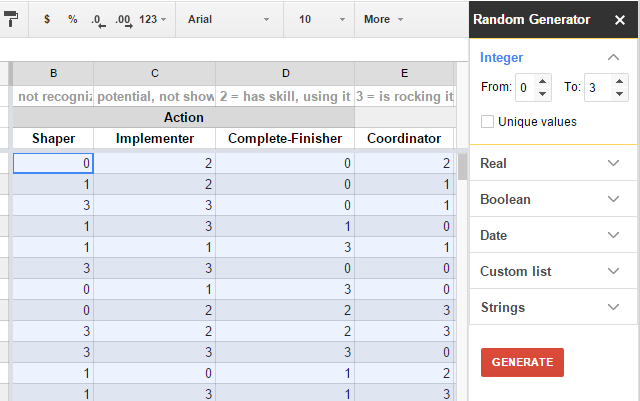
Papildus skaitļu ievadīšanai varat pievienot arī izlases ģeneratoru Būla vērtības Kļūsti labāks, meklējot lietas ar meklētājprogrammām: Boolean Search Logic ExplainedLai meklētu aptuveni 50 miljardus indeksētu lapu, Google prasa tūkstošiem serveru tikai pussekundi, un jums ir nepieciešams daudz ilgāks laiks, lai skenētu tikai meklēšanas rezultātu pirmo lapu. Papildus tam ... Lasīt vairāk , datumi, pielāgoti saraksti un virknes.
Kā atrast nepieciešamās formulas
Ņemiet vērā: kad jūs sākat rakstīt formulu, t.i., vienādības zīmi, kurai seko vismaz viens burts, automātiskā ieteikšana parādīsies ar pieejamajām funkcijām. Virziet kursoru virs ieteiktajām funkcijām, lai redzētu, kā tās ir paredzētas.

Visas formulas varat pārskatīt sadaļā Google funkciju saraksts vai pārskatiet dažus pamata veidus, izvēloties Vienkāršu formulu kursa izveidošana vietnē GCFLearnFree.org.
Lieciet Google izklājlapām darboties jūsu labā
Importējiet datus no citām Google izklājlapām
Ja jums ir skatīšanās atļauja, varat to darīt importēt datus no jebkuras Google lapas Kā importēt datus no citām Google izklājlapāmLielākā daļa lietotāju izmanto tikai nelielu daļu no Google izklājlapas potenciāla. Vai jūs zināt, kā iegūt informāciju no vienas Google izklājlapas citā? Šeit ir šūnu funkcija, lai veiktu šo darbu. Lasīt vairāk , neatkarīgi no tā, vai tā ir cita cilne pašreizējā lapā vai atšķirīgs izklājlapas dokuments. Varat importēt atsevišķas šūnas vai veselas kolonnas un / vai rindas; pamata formula ir vienāda:
= ImportRange (“SHEET_ID”, “TAB_NAME! CELL_OR_RANGE”)
SHEET_ID attiecas uz burtu virkni, kas dokumenta URL atrodama starp divām slīpsvītnēm uz priekšu, kā parādīts zemāk esošajā ekrānuzņēmumā. Virkne var būt diezgan gara.

TAB_NAME attiecas uz atsevišķas lapas nosaukumu dokumentā. Pārliecinieties, lai tas būtu kaut kas vienkāršs, ideālā gadījumā bez atstarpēm. Ja cilnes nosaukumā ir atstarpes, izmantojiet atsevišķas pēdiņas, lai to ietītu. Tas ir atdalīts no CELL_OR_RANGE ar izsaukuma zīmi. CELL_OR_RANGE var atsaukties uz vienu šūnu, kaut ko līdzīgu B4 vai šūnu diapazonu, kaut ko līdzīgu B: B līdz kopēt visu kolonnu, B4: J4, lai kopētu no vienas rindas, vai B4: J15, lai kopētu vairākās rindās, un kolonnas.
Pievienojiet formulu vēlamā “importa diapazona” pirmajai šūnai, un tā automātiski aizpildīs visas pieprasītās šūnas labajā pusē un / vai zem tās. Lai gan, kad jūs pirmo reizi mēģināt to izdarīt, jūs varētu saņemt #REF! kļūda, kā parādīts zemāk. Vienkārši noklikšķiniet Atļaut piekļuvi lai turpinātu importu.
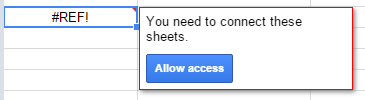
Ja jūs atsaucas uz datiem no viena izklājlapas dokumenta, jādarbojas vienkāršotai formulai, lai gan man tā darbojās tikai ar atsevišķām šūnām:
= TAB_NAME! Šūna
Skaitiet datu punktus un aprēķiniet vidējos rādītājus
Lai aprēķinātu katra komandas locekļa vidējo vērtējumu, es importēju viņu vērtējumus no visām atsevišķām lapām apstrādes lapā, izmantojot iepriekš aprakstīto formulu. Citiem vārdiem sakot, man par katru komandas locekli ir 11 datu rindas ar vismaz vienu tukšu rindu, jo neviens sevi nenovērtē. Man arī bija jāņem vērā, ka, ja uz vingrinājumu ieradīsies mazāk nekā 11 dalībnieki, vairāk nekā viena rinda būs tukša, kas rada izaicinājumu aprēķināt vidējo. Lūk, kā es to atrisināju.
Lai aprēķinātu vidējo, es vienkārši summēju viņu kopsummu no visiem individuālajiem vērtējumiem. Tam ir šāda formula:
= SUM (SĀKUMS: BEIGAS)
SĀKUMS attiecas uz pirmo šūnu, piem. B5 un END norāda uz pēdējo šūnu, kuru vēlaties iekļaut, piem. B15.
Lai noteiktu datu punktu skaitu, es izmantoju COUNTIF formulu:
= COUNTIF (B5: B15, "<4")
Es zināju, ka vērtējumi būs jebkurš skaitlis no 0 līdz 3. Šūna, kas satur neko citu kā vienu no šiem skaitļiem, kuri visi ir mazāki par 4, ideālā gadījumā ir tukša šūna, nav jāuzskaita. Tādējādi šīs skaitīšanas rezultāts būs vienāds ar iesniegto datu punktu skaitu.
Pēc tam abas formulas es apvienoju ligzdotā funkcijā, t.i., lai SUMMĒTU SUMMU ar rezultātu COUNTIF un tādējādi aprēķinātu vidējo vienā šūnā:
= DIVIDE ((SUM (B5: B15)), (COUNTIF (B5: B15, "<4")))
Der atcerēties, ka vispirms tiks apstrādāta iekavās esošā funkcija.
Ņemiet vērā, ka trūkstošās iekavas vai citāts ir visizplatītākais izklājlapu kļūdas avots. Turklāt, ja izmantojat skaitļu formatējumu Eiropā, kur decimāldaļu atdalīšanai tiek izmantoti nevis komati, bet komati, var rasties problēmas ar komatu, ko izmanto formulas vērtību atdalīšanai; mēģiniet tā vietā izmantot semikolu.
Es atkal izmantoju šo formulu, lai saskaitītu, cik daudz cilvēku parādās īpašās lomās mūsu komandā. Tādā gadījumā es izmantoju “> 1”, jo vērtējums, kas lielāks par 1, t.i., 2 vai 3, norāda, ka tiek pielietota prasme.
Jūs varat izmantojiet formulu COUNTIF Mini Excel apmācība: uzlabotās skaitīšanas un funkciju pievienošana programmā ExcelFormulu skaitīšana un pievienošana var šķist ikdienišķa, salīdzinot ar sarežģītākām Excel formulām. Bet tie var palīdzēt jums ietaupīt daudz laika, kad jums jāapkopo informācija par izklājlapas datiem. Lasīt vairāk daudzām progresīvām operācijām, kā mēs ieskicējām atsevišķā rakstā. Tāpat, ja izklājlapā ir jāatrod konkrēta informācija, varat izmantot universālo uzmeklēšanas funkcijas 4 Excel meklēšanas funkcijas efektīvai izklājlapu meklēšanaiLielas Excel izklājlapas meklēšana ne vienmēr ir vienkārša. Izmantojiet uzmeklēšanas formulas, lai ietaupītu laiku un efektīvi meklētu izklājlapas. Lasīt vairāk . Visbeidzot, ja jūs interesē nosacīts formatējums, dažādu šūnu apvienošana vai ārēju datu importēšana, iesaku mūsu rakstu par noderīgas Google izklājlapu funkcijas Veiciet pārsteidzošas funkcijas, izmantojot šīs noderīgās Google izklājlapu funkcijasMan ir kauns atzīt, ka tikai nesen esmu nolēmis sākt eksperimentēt ar Google izklājlapām, un es esmu atklājis, ka neatkarīgi no tā, cik pārsteidzošs bija Excel vilinājums vai spēks, kas man bija pār mani lietas ... Lasīt vairāk .
Slēpt un aizsargāt lapas
Lai palīdzētu manai komandai koncentrēties uz datiem, kuriem ir nozīme, es izvēlējos slēpt apstrādes lapu. Lai to izdarītu, noklikšķiniet uz bultiņas galvas blakus lapas nosaukumam, lai izvērstu izvēlni, pēc tam atlasiet Paslēpt lapu. Kā redzams zemāk esošajā ekrānuzņēmumā, dodoties uz, jūs varat parādīt paslēptu lapu Skats> Slēptās loksnes un atlasot lapu, kuru vēlaties parādīt vēlreiz.

Lai neļautu lietotājiem nejauši sajaukt sarežģītas formulas vai mainīt datus, varat arī izvēlēties Aizsargāt lapu… opcija no iepriekš parādītās izvēlnes. Tas dos jums iespēju aizsargāt a Diapazons šūnu skaits vai viss Lapa. Ja jūs dodaties kopā ar pēdējo, varat Izņemot noteiktas šūnas. Abos gadījumos jūs varat Iestatiet atļaujas un Ierobežojiet to, kas var rediģēt šo diapazonu, būtībā ļaujot atlasītajiem lietotājiem veikt labojumus vai vispārīgi Rediģējot šo diapazonu, parādiet brīdinājumu.
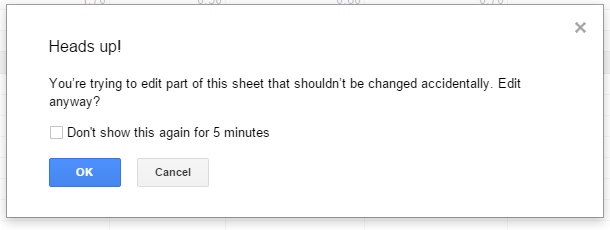
Iestatiet paziņojumus, lai tiktu brīdināti par izmaiņām
Izlaižot dokumentu asinhronai grupas sadarbībai, ir ieteicams pārbaudīt šad un tad, lai redzētu, ko visi citi ir paveikuši. Vai arī iestatiet paziņojumus, lai jūs precīzi zināt, kas notiek kad.
Iet uz Rīki> Paziņošanas noteikumi ... un izvēlies sev vēlamo rutīnu. Jūs varat tikt informēts ikreiz Visas izmaiņas tiek veiktas vai kad Lietotājs iesniedz veidlapu un jūs varat saņemt paziņojumu pa e-pastu no plkst ikdienas sagremot vai tūlīt pat.

Tā kā Google izklājlapas atbalsta komentārus, varat arī saņemt paziņojumus par komentāriem vai atbildēm. Klikšķis Komentāri augšējā labajā stūrī izvērsiet Paziņojumi un atlasiet savu preferenci.

Vispirms komentējiet iezīmējiet šūnu (s) vēlaties komentēt, pēc tam dodieties uz Komentāri> Komentēt.
Izmantojiet versiju vēsturi, lai atjaunotu dokumentu versijas
Dažreiz notiek lietas, kas nebija paredzētas, vai varbūt vēlaties atkārtoti izmantot lapu un pārvērtiet to par veidni 10 pārsteidzoši noderīgas izklājlapu veidnes jūsu dzīves organizēšanaiVai jūsu dzīve ir sajaukta ar nokavētajiem termiņiem, aizmirsto iepirkšanos un pārkāptajām saistībām? Izklausās, ka jums jāsakārtojas. Lasīt vairāk , kas nozīmē, ka jums ir jāizdzēš visi dati, kas tikmēr tika ievadīti. Tas ir tad, kad noderēs pārskatīšanas vēsture. Jūs varat tam piekļūt, izmantojot Fails> Skatīt versiju vēsturi vai ar īsinājumtaustiņu CTRL + ALT + SHIFT + G.
Sākumā tiks uzskaitīti galvenie labojumi visa dokumenta vēsturē, kā arī datums, laiks un tās personas lietotājvārds, kura rediģēja dokumentu. Lai redzētu katru darbību, noklikšķiniet uz Rādīt detalizētākus labojumus saraksta pašā apakšā. Kad esat atradis stāvokli, kurā vēlaties redzēt dokumentu, noklikšķiniet uz Atjaunojiet šo versiju.

Paveiciet vairāk, izmantojot Google izklājlapas
Ne tikai tās sadarbības funkcijas padara Google izklājlapas par daudzpusīgāku rīku nekā Excel. Apvienojumā ar citiem Google rīkiem varat izveidot sarežģītas darbības. Piemēram, varat apvienot Google izklājlapas ar Google Forms, lai iestatītu pašnovērtēšanas viktorīna Kā izmantot Google veidlapas, lai izveidotu savu pašpārbaudes viktorīnuVai jūs esat skolotājs vai treneris? Kāds ir iesaistīts nomas procesā? Vai jums kaut kā jāpārbauda, vai citiem cilvēkiem ir prasmes vai zināšanas, kuras jūs sagaidāt no viņiem? Nu, jūs gatavojaties ... Lasīt vairāk vai ar Google Analytics uz izveidot automatizētu atskaiti Kā no Analytics datiem izveidot automatizētu Google izklājlapas pārskatu Lasīt vairāk . Jūsu iztēle ir robeža.
Ko jūs darāt ar Google izklājlapām un kuras formulas,Google izklājlapu skripti Palieliniet produktivitāti, izmantojot šos izcilos Google izklājlapu skriptusJa datu kratīšanai izmantojat izklājlapu lietojumprogrammu, galvenā atslēga varētu būt pielāgoti skripti. Sāciet darbu ar šiem lieliskajiem Google izklājlapu skriptiem un izmantojiet savus datus jaunos veidos. Lasīt vairāk ,vai pievienojumprogrammas jūs nevarētu dzīvot bez?
Tīna vairāk nekā desmit gadus ir rakstījusi par patērētāju tehnoloģijām. Viņai ir doktora grāds dabaszinātnēs, diploms no Vācijas un maģistra grāds no Zviedrijas. Viņas analītiskā pieredze palīdzēja viņai izcelties kā tehnoloģiju žurnālistei vietnē MakeUseOf, kur viņa tagad pārvalda atslēgvārdu izpēti un operācijas.

